Calculadora de tarifas de PayPal
Calculadora de tarifas de PayPal. PayPal es el método de pago más utilizado. PayPal ofrece cuentas personales y comerciales. Le brinda una descripción clara de las tarifas.

En este artículo, explicaremos cómo instalar Plausible en Ubuntu 20.04.
Plausible Analytics es una alternativa de análisis web simple, de código abierto, liviano y amigable con la privacidad a Google Analytics. Plausible tiene una solución autohospedada gratuita como en cerveza. Sin cookies y totalmente compatible con GDPR, CCPA y PECR. Fabricado y alojado en la UE
Esta guía explicará cómo instalar una solución autohospedada en el servidor Ubuntu 20.04.
Requisitos previos:
Instalar plausible en Ubuntu 20.04
Comencemos con el proceso de instalación.
1. Mantenga el servidor actualizado
# apt update -y
# apt upgrade -y
2. Clonar el repositorio de alojamiento
Para comenzar rápidamente, descargue el repositorio plausible / hosting como punto de partida. Tiene todo lo que necesita para iniciar su propio servidor plausible.
# git clone https://github.com/plausible/hosting
Cambiar el directorio de trabajo actual
# cd hosting
En el directorio descargado encontrará dos archivos importantes:
3. Agregue la configuración requerida
Primero, genere una clave secreta aleatoria de 64 caracteres usando el siguiente comando:
# openssl rand -base64 64
Copie esa clave y abra plausible-conf.env con su editor favorito.
# vi plausible-conf.env
Necesitamos completar los siguientes parámetros:
ADMIN_USER_EMAIL=
ADMIN_USER_NAME=
ADMIN_USER_PWD=
BASE_URL=
SECRET_KEY_BASE= [Paste the secret key we have generated]
Estos son los parámetros predeterminados. Puede agregar un parámetro adicional que puede encontrar aquí.
Nota: Ingrese BASE_URL = debe comenzar con http: // o https: //
Después de completar todos los parámetros según su elección, guarde y salga.
4. Inicie el servidor
Una vez que haya ingresado su base de clave secreta, URL base y credenciales de administrador, estará listo para iniciar el servidor:
# docker-compose up --detach
Cuando ejecuta este comando por primera vez, hace lo siguiente:
Ahora puede navegar a http: // {nombre de host}: 8000 y ver la pantalla de inicio de sesión.
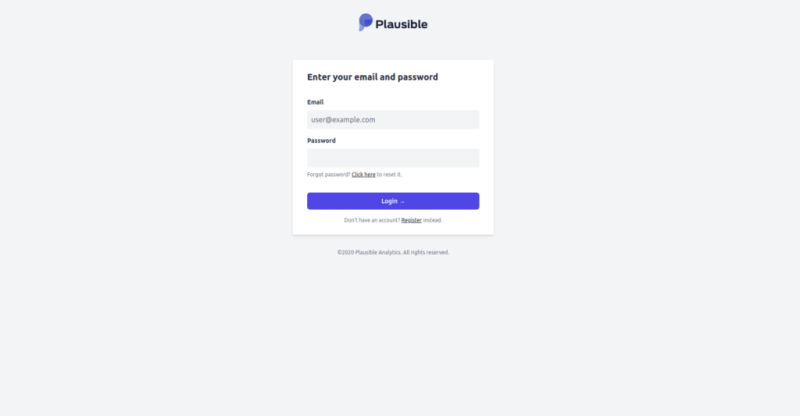
Para enumerar los contenedores, use el siguiente comando:
# docker-compose ps
5. Instale SSL
Sin proxy inverso existente
Instale SSL a través de un archivo docker-compose basado en caddy-gen .
Si no está ejecutando un proxy inverso existente, entonces puede usar el archivo docker-compose basado en caddy-gen. Actualícelo para incluir el nombre de dominio que usa para su servidor.
# vi reverse-proxy/docker-compose.caddy-gen.yml
reemplace los siguientes parámetros con su nombre de dominio y su identificación de correo electrónico:
virtual.host: "example.com' # change to your domain name
virtual.tls-email: "[email protected]' # change to your email
Guardar y Salir.
Ahora, combine el docker-compose.caddy-gen.yml con los archivos existentes de docker-compose usando el siguiente comando:
# docker-compose -f docker-compose.yml -f reverse-proxy/docker-compose.caddy-gen.yml up --detach
El comando anterior instalará SSL en su sitio web e iniciará todos los contenedores.
Finalmente, navegue hasta su navegador y abra https: // [nombre_de_dominio]
Proxy inverso existente
Si ya está ejecutando un proxy inverso, lo anterior no funcionará, ya que entrará en conflicto con los enlaces de puertos existentes. En su lugar, debería utilizar uno de los archivos de configuración disponibles:
NGINX
Si ya tiene NGINX ejecutándose como un servicio del sistema, use el archivo de configuración en el directorio nginx.
Edite el archivo reverse-proxy / nginx / plausible para que contenga el nombre de dominio que usa para su servidor, luego cópielo en la carpeta de configuración de NGINX. Habilítelo creando un enlace simbólico en la carpeta de sitios habilitados de NGINX. Finalmente, use Certbot para crear un certificado TLS para su sitio:
# cp reverse-proxy/nginx/plausible /etc/nginx/sites-available
# ln -s /etc/nginx/sites-available/plausible /etc/nginx/sites-enabled/plausible
# certbot --nginx
Traefik 2
Si ya tiene un contenedor Traefik ejecutándose en Docker, use el archivo docker-compose en el directorio traefik. Tenga en cuenta que asume que su contenedor Traefik está configurado para admitir la generación de certificados.
Edite el archivo reverse-proxy / traefik / docker-compose.traefik.yml para que contenga el nombre de dominio que usa para su servidor, luego combínelo con los archivos docker-compose existentes:
# docker-compose -f docker-compose.yml -f reverse-proxy/traefik/docker-compose.traefik.yml up
Eso es todo. La instalación y configuración se han completado con éxito.
En este artículo, hemos visto cómo instalar Plausible en Ubuntu 20.04.
Calculadora de tarifas de PayPal. PayPal es el método de pago más utilizado. PayPal ofrece cuentas personales y comerciales. Le brinda una descripción clara de las tarifas.
aprenderemos a instalar y ejecutar el informe MTR en CentOS 7. Para diagnosticar y aislar errores de red, el administrador de Linux usa la herramienta MTR (my traceroute).
Veremos cómo instalar y configurar el servidor git en CentOS 7. Configurar un servidor Git. Git es un código abierto y gratuito. Instale Git usando YUM o descárguelo.
En este tutorial, le mostraremos cómo es fácil instalar iRedMail en Ubuntu 20.04. iRedMail es una solución de servidor de correo de código abierto.
En este artículo, explicaremos cómo configurar OrangeScrum en CentOS 7.
En este artículo, explicaremos cómo es fácil instalar XploitSPY en el servidor Ubuntu 20.04. XploitSPY es una herramienta de espionaje de monitoreo de Android.
Le mostraremos cómo instalar Polr en CentOS 8. Instalaremos el servidor web Apache, la última versión de MySQL y PHP 7.4. Polr es un acortador de enlaces moderno.
En este artículo, explicaremos cómo instalar IntelliJ IDEA en Ubuntu 20.04. IntelliJ IDEA es un entorno de desarrollo integrado. Versión comunitaria
En este artículo, explicaremos 7 útiles herramientas OSINT para pruebas de penetración.
Cómo instalar Plausible en Ubuntu 20.04. Plausible Analytics es una alternativa de análisis web simple, de código abierto y amigable con la privacidad a Google Analytics.





